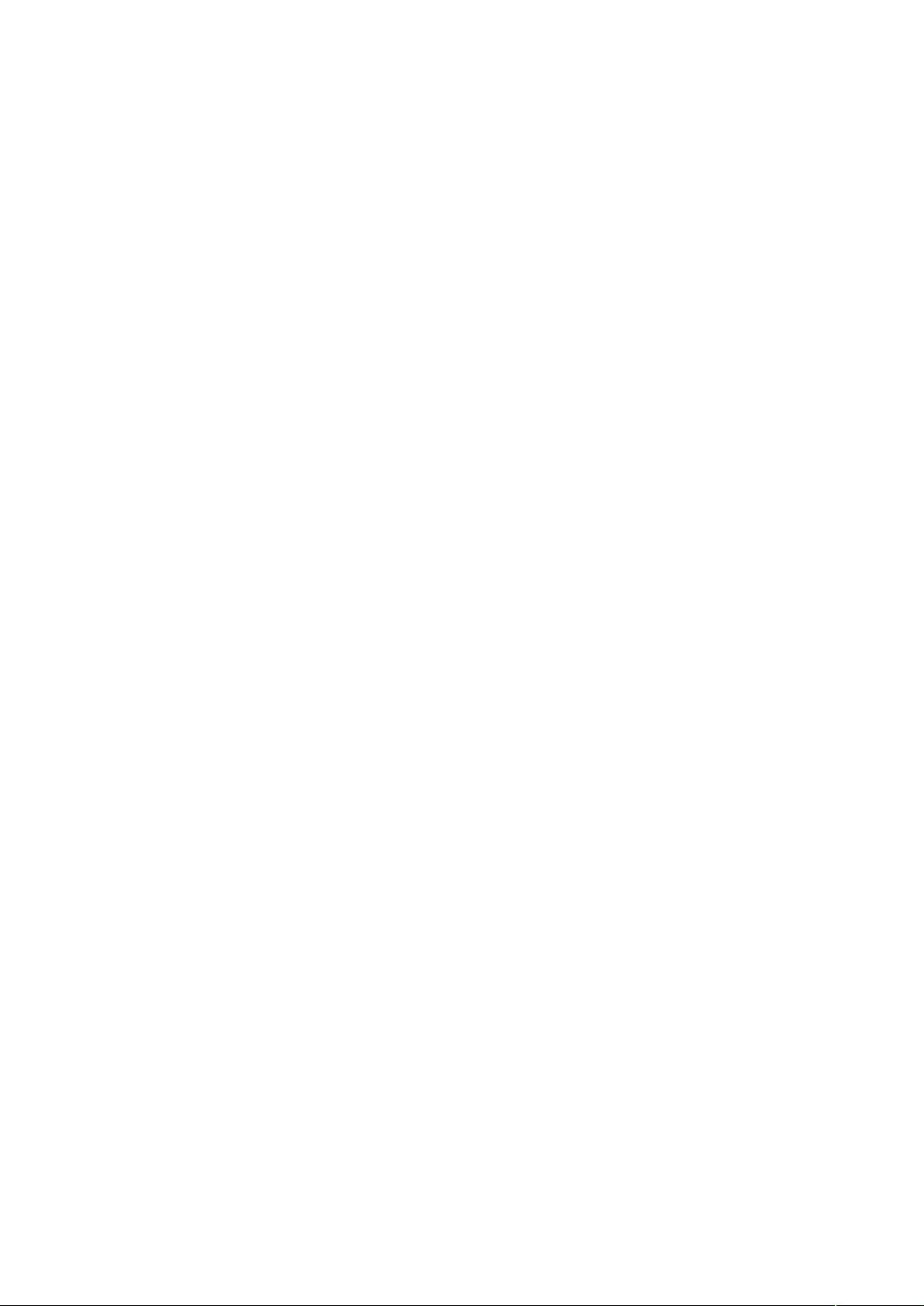AutoCAD图表与Word整合技巧
需积分: 9 56 浏览量
更新于2024-11-01
收藏 149KB DOC 举报
"这篇文章主要介绍了AutoCAD的几个实用技巧,包括如何在AutoCAD中制作表格、如何在Word文档中插入AutoCAD图形以及如何快速修改多义线线宽。"
AutoCAD是一款广泛应用于工程和设计领域的专业绘图软件,其丰富的功能使得用户能够创建精确、复杂的图形。然而,有时在实际工作中,用户需要结合其他应用程序,如Word和Excel,来提高工作效率。
首先,关于在AutoCAD中制作表格,传统的手工画线方法效率低且难以精确控制文字位置。通过将Excel中的表格复制到AutoCAD,可以解决这个问题。在Excel中完成表格制作后,复制到剪贴板,然后在AutoCAD中使用“Paste Special”功能,选择“作为AutoCAD Entities”粘贴,这样表格会转换为可编辑的实体,爆炸(explode)后,可以对线条和文字进行进一步编辑,大大提高了工作效率。
其次,当需要在Word文档中插入AutoCAD图形时,可以使用EXPORT功能将图形导出为BMP或WMF格式,然后在Word中插入。或者直接复制AutoCAD图形到剪贴板并在Word中粘贴。但要注意调整图形的背景颜色以匹配Word的白色背景,并使用Word的图片工具栏上的裁剪功能去除不必要的边距,使图形更好地融入文档。
最后,关于线宽修改,对于多义线(Polylines)的线宽调整,AutoCAD自带的PEDIT命令虽然可以完成,但操作繁琐,尤其处理大量实体时效率较低。此时,可以利用AutoCAD R14的Bonus程序提供的mpedit命令,这个命令允许批量修改多义线的线宽,大大提高了修改效率。
掌握这些AutoCAD的技巧,不仅可以提升工作效率,还能确保工作质量。熟练运用这些方法,能更好地在AutoCAD与Word之间进行数据交互,以及在AutoCAD内部更高效地处理图形细节。在实际工作中,根据具体需求灵活运用这些技巧,可以显著提升工作流程的顺畅度。
点击了解资源详情
225 浏览量
点击了解资源详情
155 浏览量
2009-05-08 上传
2009-02-22 上传
116 浏览量
2021-08-05 上传
qinxuejiang
- 粉丝: 0
最新资源
- InfoQ中文站:Struts2入门指南
- 探索函数式编程:Haskell语言实践
- 在Linux AS4上安装MySQL 5.0.27的详细步骤
- Linux环境下安装配置JDK1.5、Tomcat5.5、Eclipse3.2及MyEclipse5.1指南
- MapGIS 7.0:嵌入式GIS开发平台详解与关键技术
- MATLAB编程风格与最佳实践
- 自顶向下语法分析方法:LL(1)文法与确定性分析
- Tapestry实战指南:探索动态Web应用开发
- MyEclipse安装指南:JDK与Tomcat设置详解
- Adobe Flash Video Encoder 中文指南
- 测试环境搭建与管理:要求、备份与恢复
- C语言经典编程习题解析:从100例中学习
- 高质量C/C++编程规范与指南
- JSP驱动的个性化网上书店系统开发与实现
- MediaTek MTK入门教程:软件架构与开发流程解析
- 学习Python:第二版详细指南